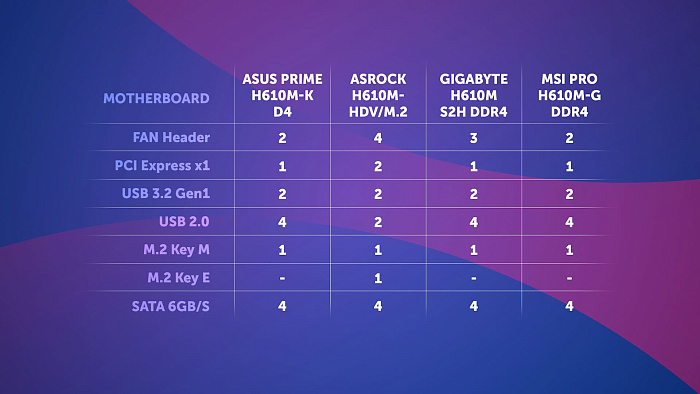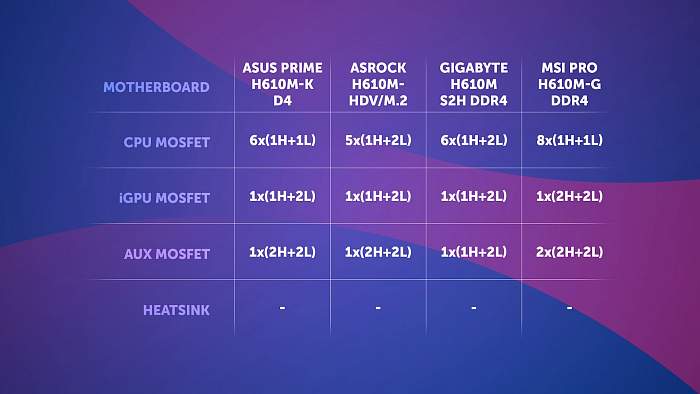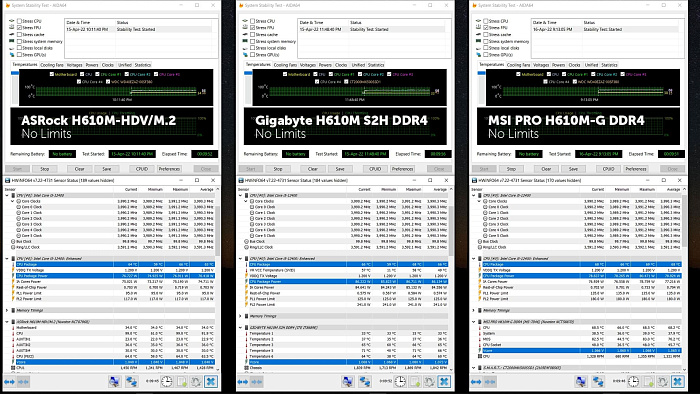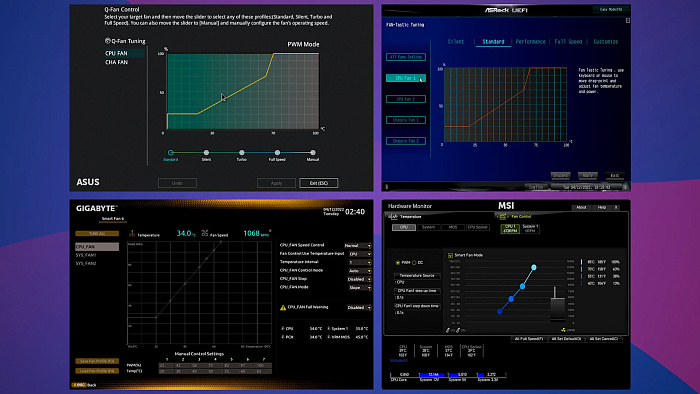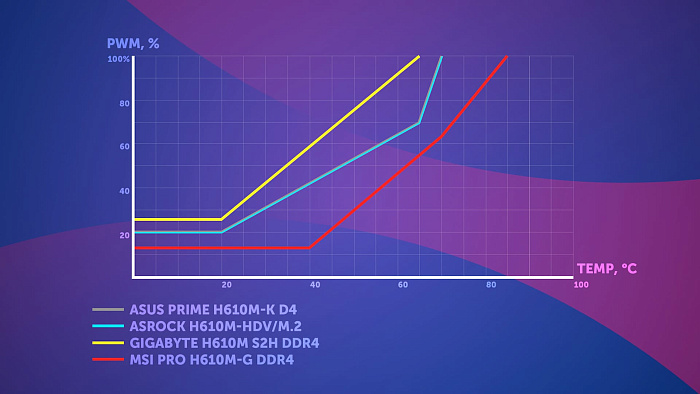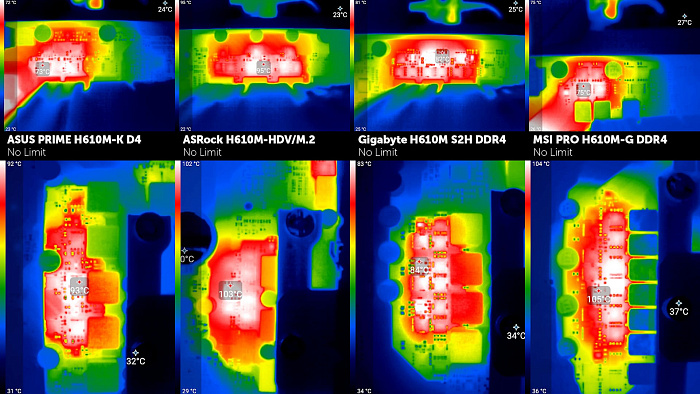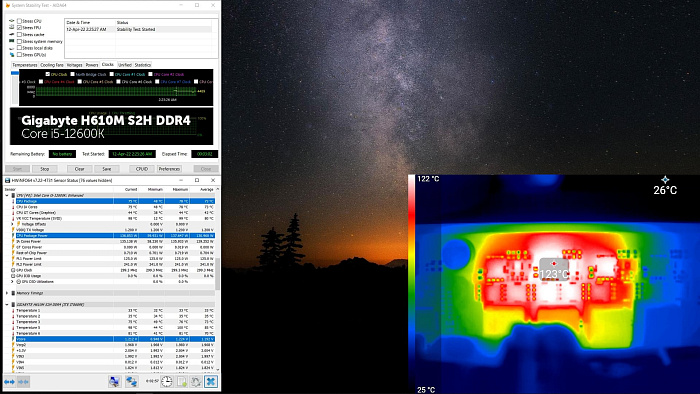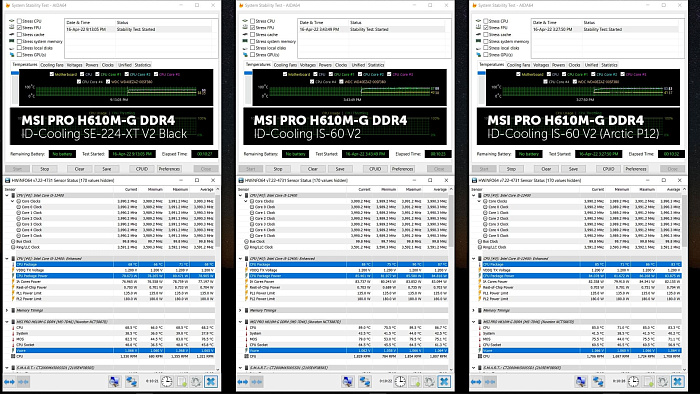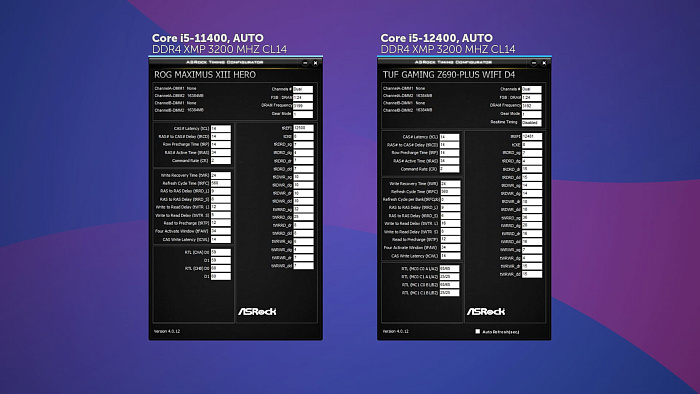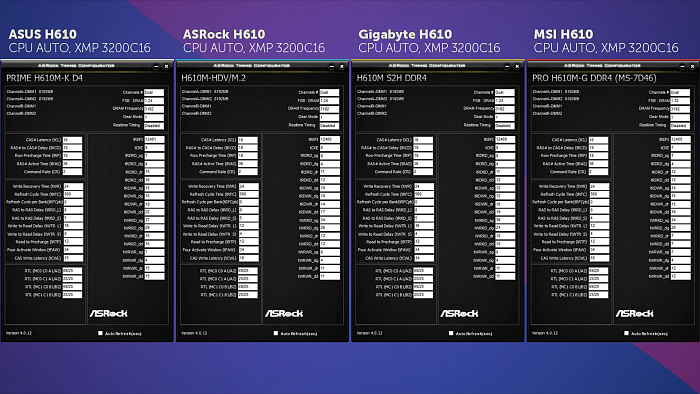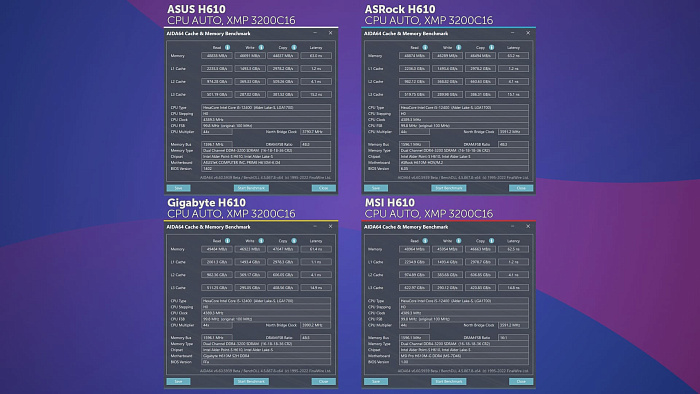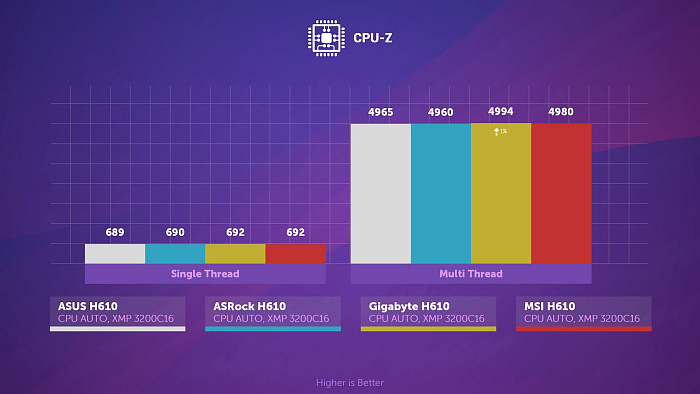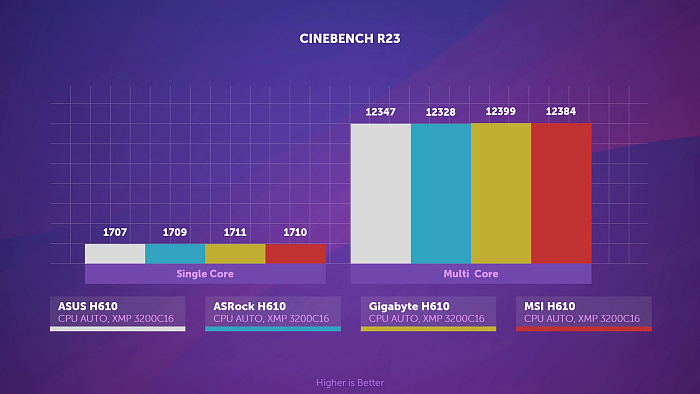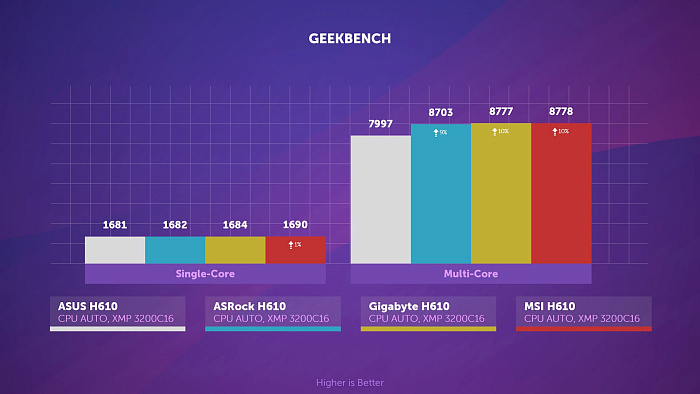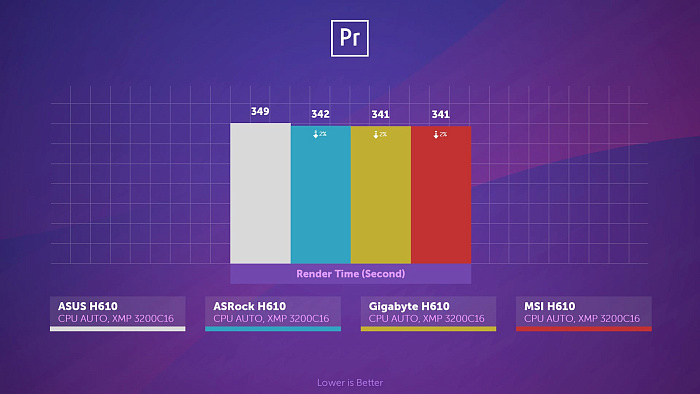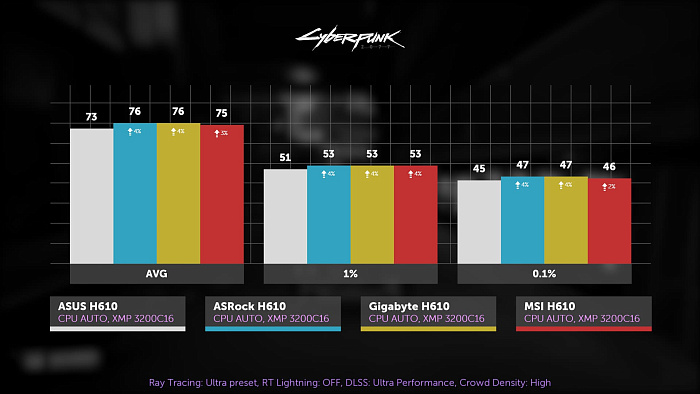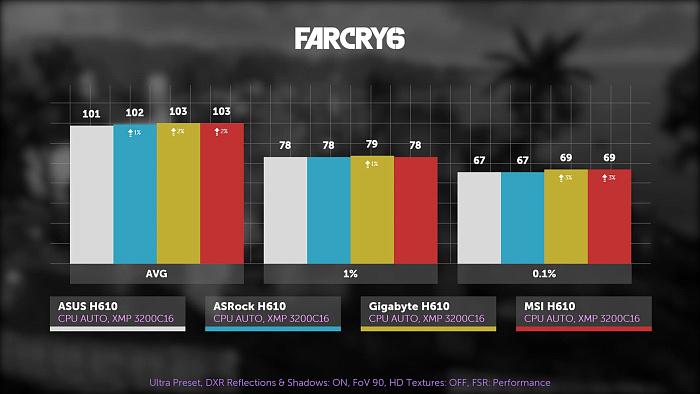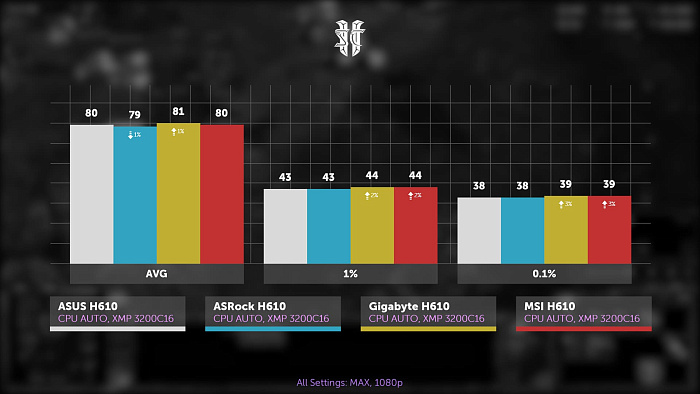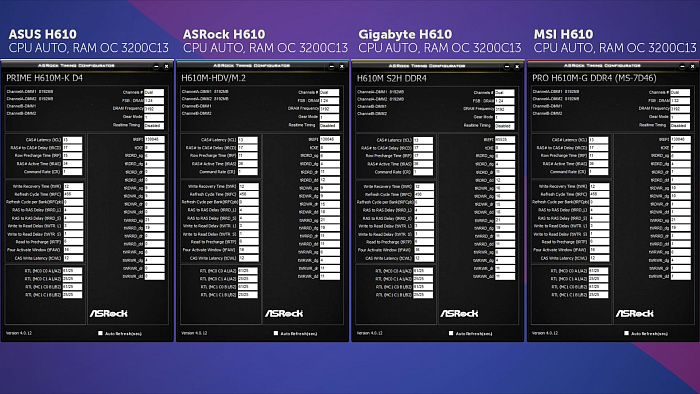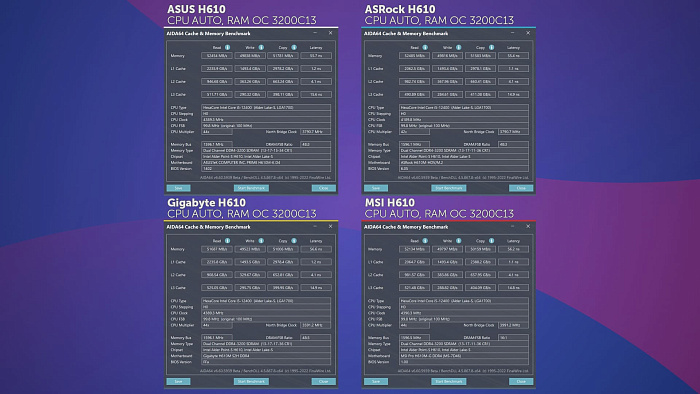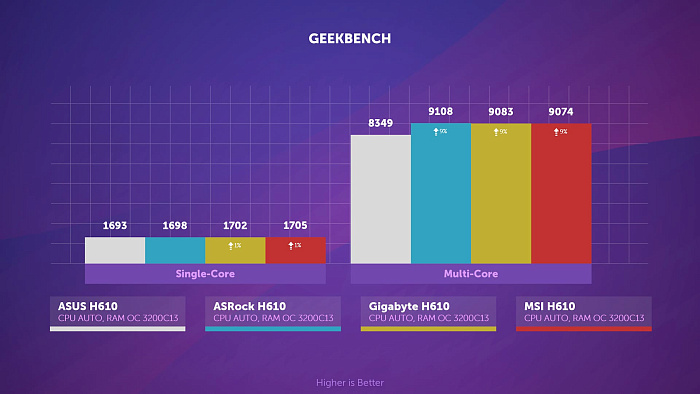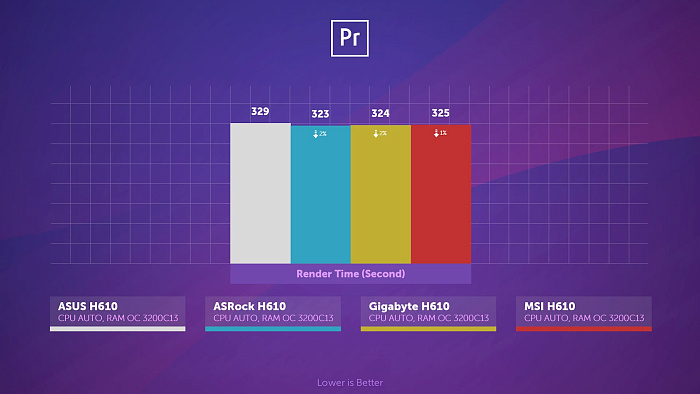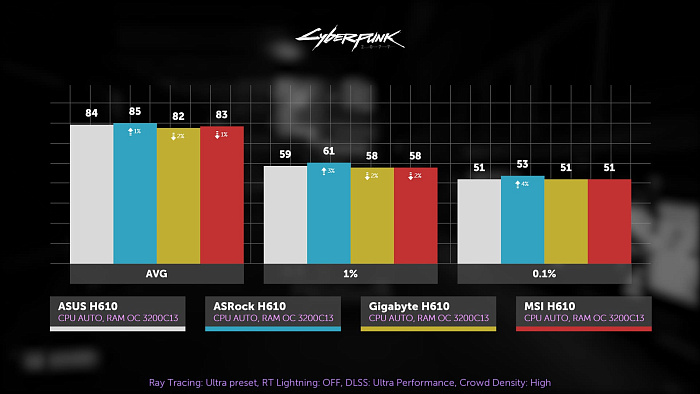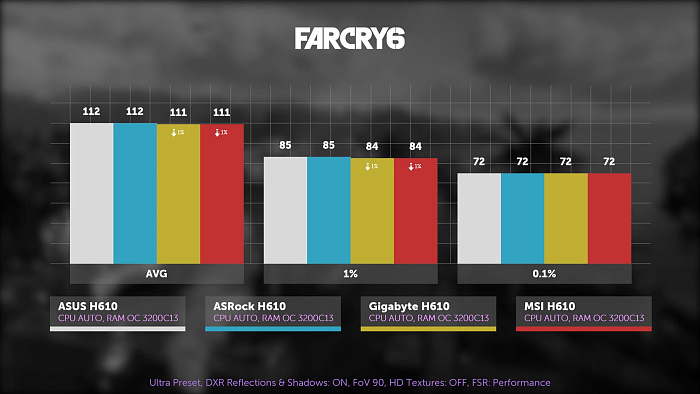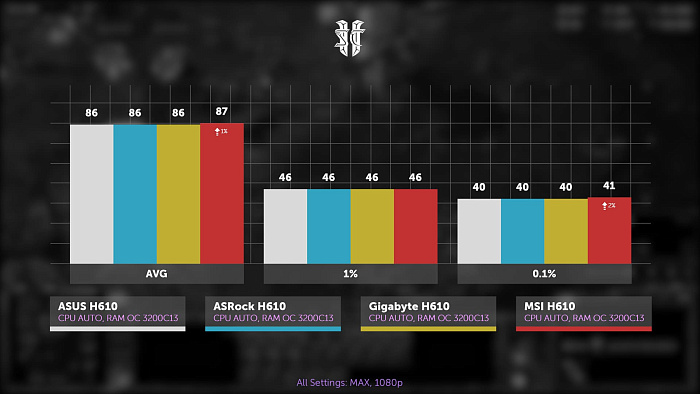Сравнительный тест ASUS Prime H610M-K D4, ASRock H610M-HDV/M.2 Gigabyte H610M S2H DDR4 и MSI PRO H610M-G DDR4
Недавно мы рассмотрели возможности материнских плат разных чипсетов 600 серии. Сегодня же воспользуемся другим подходом. Для обзора мы купили 4 самые дешёвые модели и намерены проверить их возможности. Какая разница между материнскими платами разных вендоров внутри одного H610 чипсета?
Тестовый стенд
- Видеокарта: Palit GeForce RTX 3080 Ti GameRock OC
- Процессор: Intel Core i5-12400
- Материнская плата #1: ASUS Prime H610M-K D4
- Материнская плата #2: ASRock H610M-HDV/M.2
- Материнская плата #3: Gigabyte H610M S2H DDR4
- Материнская плата #4: MSI PRO H610M-G DDR4
- Оперативная память DDR4: Crucial Ballistix Sport LT[BLS8G4D30AESCK] 3000 MHz CL15 2x8 ГБ
- Система охлаждения #1: ID-Cooling SE-224-XT BLACK V2
- Система охлаждения #2: ID-Cooling IS-60 v2
- Накопитель: Crucial MX500 2 TB
- Блок питания: Deepcool DQ850-M-V2L
- Корпус: Open Stand
- Операционная система: Windows 10
Для основного теста в качестве системы охлаждения выступит ID-Cooling SE-224-XT Black V2. Этот бюджетный кулер с четырьмя теплотрубками и 120 мм вентилятором зарекомендовал себя, как один из самых высокоэффективных в своём сегменте, а об ID-Cooling IS-60 V2 расскажем чуть позже.
Отличия материнских плат
По комплекту всё похоже: 2 Sata-кабеля, диск, заглушка и макулатура есть у всех. Единственное отличие – наличие вспененной подложки у платы ASRock.
Уже больше отличий в количестве разъёмов и портов самих материнских плат. Например, если у MSI и ASUS суммарно по два разъёма для вентиляторов, то у Gigabyte их уже 3, а у ASRock целых 4. Последняя также имеет 2 PCI-E x1 слота, а не один, как у других, M.2 разъём для Wi-FI и, соответственно, 2 места для антенн. Но при этом пришлось пожертвовать двумя USB-портами. В остальном все похожи. 2 слота для ОЗУ, один для M.2 накопителя, 4 для SATA, звук, сеть, PS/2, разве что у ASUS нет Displayport’а для вывода изображения со встроенной графики, а у ASRock нет питания для RGB-подсветки.
Не менее важным является количество и качество элементов, отвечающих за питание процессора, то бишь VRM.
Если взглянуть на количество мосфетов, выделенных на ядра процессора, то при прочих равных лидировала бы GIgabyte с их общим количеством в 18 штук, далее MSI, потом ASRock и в конце ASUS.
Но все мы понимаем, что это лишь поверхностное суждение. Мало того, что мосфеты в нижнем плече, как правило, лучше тех, что в верхнем, так и разные производители ставят разные силовые элементы. Плюсуйте к этому толщину платы, расположение, LLC и миллион других факторов. Поэтому давайте сразу перейдём в стресс-тест.
Первое, на что стоит обратить внимание - так это лимиты. Напомним, что, начиная с 12 поколения, Intel полностью отдала контроль над ними производителям материнских плат. Уверенные в себе ASUS и Gigabyte назначили краткосрочный лимит в 241 Ватт, а долгосрочный, наступающий, как правило, менее чем через минуту - в 125 Ватт. ASRock в свою очередь скромничает и выставляет лимиты в 117 и 65 Ватт соответственно, а MSI - в 169 и 65 Ватт. Как следствие, 12400, потребляющий без лимитов около 80 Ватт, сбрасывает частоту, чтобы укладываться в лимит 65 Ватт. В таком сценарии c материнской платой от ASRock вы теряете чуть больше 200 МГц, а в случае MSI - немногим менее 300.
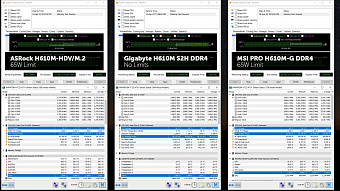
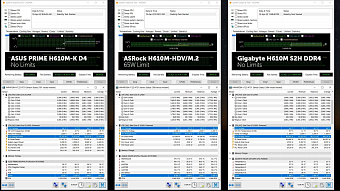
Что касаемо температур цепей питания, то они глаз не радуют. Верхние фотографии - пространство над сокетом, а нижние - слева от сокета. Видно, что лимиты эти установлены не зря. На непродуваемом открытом стенде, где единственный воздушный поток создан процессорным кулером, 65-ваттного процессора оказалось достаточно, чтобы за 10 минут прогреть их почти до 100°C. ASUS, которую можно было заклеймить худшей платой по количеству мосфетов, оказалась холоднее, несмотря на то, что процессор без лимита потреблял на 10 Ватт больше; а Гигабайт, на которой TDP был равен 85 Ваттам, если верить датчику, оказалась лучшей, как и предполагалось. Как видите, тут не угадаешь.
Что касаемо датчика температуры мосфетов, то тут всё неоднозначно. У ASUS ничего и близко не стоит, у ASRock один из них показывает почти нужную температуру, у Gigabyte все показатели куда ниже её 84°C, как и у MSI.
Следующий шаг: снимаем лимиты на ASRock и MSI. Делается это в несколько кликов. У ASRock пункт вынесен на видное место, но больше 95 Ватт тут не поставить. Если залезть поглубже, то настроек будет больше, но предел долгосрочного лимита по-прежнему 95 Ватт. У MSI эту настройку тоже несложно заметить. Забавно, что установленный лимит в 65 Ватт рассчитан на боксовый кулер, а не слабый VRM.
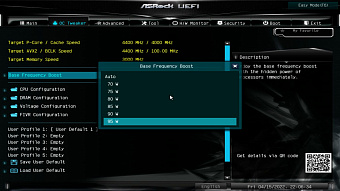
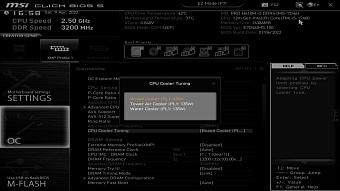
Теперь, когда лимиты сняты, можно обратить внимание ещё на несколько параметров. Например, MSI и Gigabyte подают более высокое напряжение на процессор, из-за чего у него более высокое энергопотребление. Хоть мы и не привыкли доверять этим датчикам, но из розетки система с этими материнками потребляет тоже больше.
Также любопытен тот факт, что Gigabyte позаботились не только о низких температурах VRM, но и об охлаждении процессора. По умолчанию у неё самая агрессивная кривая скорости вращения вентиляторов. В то время как MSI стоит переосмыслить свой график, на котором вентилятор на кулере вращается со скоростью 6000 Об/мин.
Если перенести это на общий график, то всё становится куда наглядней. Какой из этого вывод? Если вы любите тишину, а у вас шумный кулер, то на плате gigabyte нужно будет подправить кривую.
Итак. Какова температура без лимитов? Из-за большего напряжения и, как следствие, потребления i5-12400 без лимита разгорячил MSI сильнее, чем ASRock. Она прибавила 7°C, в то время как ASRock - 5°C. Сложно сказать, насколько эти температуры опасны, ведь это зависит от многих факторов, главным из которых является продолжительность такой нагрузки. Отсюда можно сделать вывод, что i3-12100 даже в худшем сценарии проблем не вызовет, а рассчитывать на нечто большее, чем i5-12400 не стоит.
Даже Gigabyte спустя 2.5 минуты начинает троттлить с i5-12600K. Своими 135 Ваттами он прогрел её до 120°C. К слову, встроенная графика не смогла прогреть ни одну из плат выше 70°C.
Можно ли как-то улучшить ситуацию? Один из вариантов - заменить классическую башню на кулер типа top-flow. Например, ID-Cooling IS-60 v2 - один из немногих, который поддерживает 1700 сокет. Но есть проблема. Ввиду своей конструкции, небольшого радиатора и тонкого вентилятора с соответствующими лопастями его эффективность куда хуже, чем у обычной башни.


Температура процессора с ним почти на 20°C выше, из-за чего увеличилось энергопотребление. Если бы на месте его вентилятора была полноценная 120-ка с эффективностью, как у классического Arctic P12, то процессор бы грелся на 3-4 градуса меньше, но разница при этом всё равно велика.
Что касаемо VRM, то даже обдуваемые горячим воздухом мосфеты греются чуть меньше на одной из сторон, особенно с арктиком. Забавным можно отметить тот факт, что данный кулер с родным вентилятором стоит располагать пластинами радиатора вертикально, чтобы эффективней охлаждалась область слева от сокета, и горизонтально, чтобы остудить область над сокетом.
Следующим пунктом нашего сравнения будет производительность процессора. Во многих задачах, в том числе играх, это зависит от оперативной памяти, для которой мы выставили максимальный и наиболее популярный XMP 3200 МГц с таймингами 16-18-18-36. За остальные тайминги были в ответе сами материнские платы. И если вы смотрели обзор i5-12400, то можете помнить, как мы упоминали, что наши материнские платы выставляют куда более высокие третичные тайминги, чем на предыдущих поколениях.
Тогда мы предположили 2 варианта: либо это особенность всех плат 600 чипсетов, либо только ASUS. Оба варианта верны. Правда, тогда у нас были двуранговые модули на чипах Samsung B-die, а сейчас одноранговые модули c чипами Micron Rev.E. Но даже так мы видим, что на ASUS действительно самые высокие третички. Однако и у других плат они выше, чем были бы на предыдущих поколениях процессоров Intel. Раз у нас только два одноранговых модуля, давайте скроем не относящиеся к ним третички. Самые худшие тайминги у ASUS, за ней идёт MSI, далее Gigabyte и лучше всего выставила третички ASRock. Как это сказалось на синтетике?
Синтетические тесты
В AIDA 64 отличия невелики. У ASUS более низкая скорость копирования по сравнению с другими платами, а у Gigabyte чуть ниже латентность, чем у других. Погрешность в этом бенчмарке немалая, поэтому не стоит воспринимать эти отличия всерьёз.
CPU-Z от памяти не зависит, поэтому здесь нет разницы, какую материнскую плату вы выберете.
В Cinebench R23 аналогично, даже буст на одно ядро срабатывает одинаково.
А вот в Geekbench 5 уже есть разница не в пользу ASUS. И дело не только в том, что у неё худшие тайминги. Нет, проблема тут в основном в наличии AVX-512 инструкций, которые были отключены на последних версиях BIOS у ASUS, в отличие от плат других вендоров.
В Premiere Pro 12400, расположенный в ASUS Prime H610M-K рендерит сцену на пару процентов дольше.
Тесты в играх
Киберпанк, пресет: трассировка лучей ультра, RT-отражения отключены, DLSS: ультра производительность, плотность толпы высокая. Здесь 12400 в плате от ASUS демонстрирует самый низкий FPS, но отрыв куда меньше, чем на двуранговых модулях из обзора на этот же i5. С другими материнками FPS выше на 3-4%. Энергопотребление находится в диапазоне 50-60 Ватт. Киберпанк неплохо параллелится, поэтому в большинстве других игр прожорливость процессора будет ниже, особенно из-за упора в видеокарту. Однако если она у вас будет в прямом смысле мощная, то горячий воздух от неё прогреет корпус и мосфетам будет труднее остыть.
Far Cry 6, ультра пресет, DXR отражения и тени включены, HD текстуры отключены, FOV 90, FSR - производительность. Эта игра параллелится хуже, поэтому потребление процессора на всех платах не превышает 50 Ватт. Отставание по FPS от других плат у процессора в материнке от ASUS тоже сократилось до 1-2% , что сравнимо с погрешностью измерений.
StarCraft II, все настройки на максимум. Независимо от вендора материнской платы, наличие небольшой фоновой нагрузки от мониторинга не даёт возможности процессору использовать турбобуст на 2 ядра. FPS при этом отличается в рамках погрешности, поэтому когда дело дойдёт до игр, вам будет всё равно, какую плату вы выбрали.
Андервольт
И сразу облом. Наш i5-12400 нельзя андервольтить. Такое с Alder Lake случается, это нестандартное поведение замечено ещё при тесте i7-12700K, но сегодня i5 подтвердил данную странность. Некоторые процессоры семейства Alder Lake теряют свою производительность при малейшем андервольте. Проверяли на разных платах - одно и то же.
Знакомая ситуация, не правда ли? Райзены тоже после определённого порога оффсета по напряжению теряют производительность. Но здесь это происходит сразу же, хоть и не на всех процессорах. Фиксированное напряжение и частота вам тоже не помогут. Плюс это не отследить по эффективной частоте, которая на райзенах сразу же просаживается, у alder’ов она в норме. Приходится гонять Cinebench, чтобы убедиться, что всё в порядке. И как видите, потери ужасны. В Аиде замедлились кэши, а в синебенче теряется множество баллов. Зависит от степени нагрузки, но сами понимаете, оно того не стоит. Хорошо, что насчёт настройки памяти?
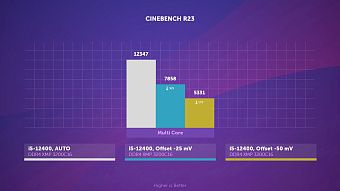
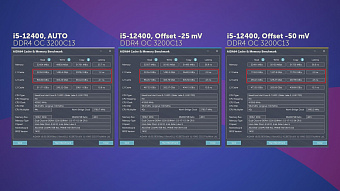
Здесь тоже есть отличия. Во всех случаях разгоном является только настройка таймингов, так как для i5-12400 на H610 чипсете максимальная частота памяти не может быть выше 3200 МГц. BIOS ASUS и MSI позволит выбрать более высокое значение, но запуска после применения настроек не будет.
В случае ASUS рекомендуем вручную задать Gear 1 и напряжение на память, так как в автомате эта плата ставит Gear 2 и 1.5 В на память даже на такой низкой частоте. Плюсом можно отметить отсутствие необходимости сбрасывать BIOS при неудачно выбранных таймингах. В любой ситуации при нестарте вы сможете выключить компьютер долгим удержанием кнопки питания, а после включить и дальше настраивать свой разгон.
На ASRock третий тайминг можно понизить до 11, в то время как на ASUS ниже 15 нестабильно, также тайминги tWTR и tWR не нужно задавать через третичные, что удобно. Но при этом здесь нельзя отключить Power Down Mode, сокращающий латентность в аиде, нельзя выставить какой-нибудь особенный Command Rate 1, а также нолики или единички в неиспользуемых третичных таймингах для удобства визуализации.
На Gigabyte куда больше ограничений. Если 3-ий тайминг выставить ниже 2-го, то плата вас проигнорирует и выставит его равным 2-му. Про тайминг tRC забудьте, он тут для виду. Даже в полях, отображающих текущее его значение, пусто. Можете ставить любой - эффекта не будет. tREFI на других платах можно выставить вплоть до 200 с лишним тысяч, тут ограничение старое - в 65 тысяч. tXP вроде как рекомендуют задавать вручную, когда нельзя выключить Power Down, но здесь вы тоже будете проигнорированы.
На MSI были странности с обновлением BIOS. Последняя версия воспринималась платой как инородная, а на предпоследней не было запуска с напряжением на память выше 1.39 В. Благо, можно было откатиться.
Помимо Command Rate 1 можно выбрать режим Real 1N. Для удобства восприятия в поля неиспользуемых третичных таймингов можно выставить единички, а группа tRDWR почему-то была нестабильна на девятках. Power Down выключить можно.
Для закрепления результата все тайминги перед вами, можете рассматривать, сколько душе угодно.
Несмотря на выключенный Power Down и особенный command rate 1, латентность на ASUS и MSI не вышла самой низкой. В целом, тут всё в рамках немалой погрешности.
В GeekBench отсутствие AVX-512 инструкций у процессора в плате от ASUS снова сказалось негативно. Остальные участники равны.
В Premiere Pro, похоже, эти инструкции тоже немного помогают, но разница в пару процентов слишком мала, чтобы воспринимать её всерьёз.
В Киберпанке почему-то процессор в плате от ASRock показывает самый высокий FPS. Перепроверка результатов и другие попытки выяснить причину сего привели к странным результатам. Если приравнять третий тайминг и tREFI к значениям, как на Gigabyte, то FPS падает, при этом те же действия на MSI приводили к колебаниям FPS в рамках погрешности. Либо на MSI они на самом деле игнорируются, либо Великий Бог Рандома с нами играется.
В FarCry 6 уже нет такой разницы. Она в рамках погрешности. К слову, настройка таймингов на Gigabyte и MSI увеличила средний FPS на 8%, а на ASUS и ASRock - на 11 и 10% соответственно. В Киберпанке эти значения варьировались ещё сильнее - от 8 до 15% в зависимости от платы.
В StarCraft тоже все равны, и разгон здесь дал от 6 до 9% по среднему FPS. В целом сложно отследить какую-либо разницу от наличия или отсутствия настройки каких-либо таймингов. Как вы могли заметить, все платы, кроме MSI, были в чём-то да ограничены, но при этом она не была лидером ни в синтетике, ни в играх.
Поэтому вы можете опираться на выводы, озвученные перед разгоном. Глобально ничего не изменилось. Ни один выбор не будет неправильным, каждая плата имеет своё небольшое преимущество. И он них мы вам рассказали
Заключение
В итоге можно отметить фаворитом Gigabyte H610M S2H DDR4, на которой не нужно снимать лимиты процессору. Она имеет лучший VRM, два (а не один) разъёма для корпусных вентиляторов, но при этом у неё агрессивно настроена кривая скорости вентиляторов, что мелочь.
Другие платы имеют более серьёзные компромиссы. ASUS выставляет высокие тайминги, что не критично, но неприятно. Имеет только один дополнительный разъём для вентилятора, более слабый питальник, нет Displayport для встроенной графики, а также не поддерживает AVX-512 инструкции на поздних версиях BIOS. ASRock в целом хороша, но у неё меньше USB-портов, 65-ваттный лимит из коробки и слабый питальник, но можно подключить WI-FI модуль с антеннами, а также 3 дополнительных вентилятора. MSI тоже имеет слабый VRM и у неё всего один дополнительный коннектор для вентилятора.
Выводы по разгону идентичны стоку. Глобально ничего не изменилось. Ни один выбор не будет неправильным, каждая плата имеет своё небольшое преимущество. И он них мы вам рассказали.